自动化导出c++各个平台库
在上面一节,我们学习了c++和c#混合编程,主要是针对windows平台。接下来我们会讲下在其他平台c++库在Unity中使用的方法。unity可以使用的ios静态库(.a) android 静态库(.so) mac下的bundle库。上面的库导出以后,放在Unity Plugins目录下,Unity在编译包或者在编辑器里运行的时候会自动对应相应的库。
unity 使用 在 Plugins 目录最终层级结构如下图所示:
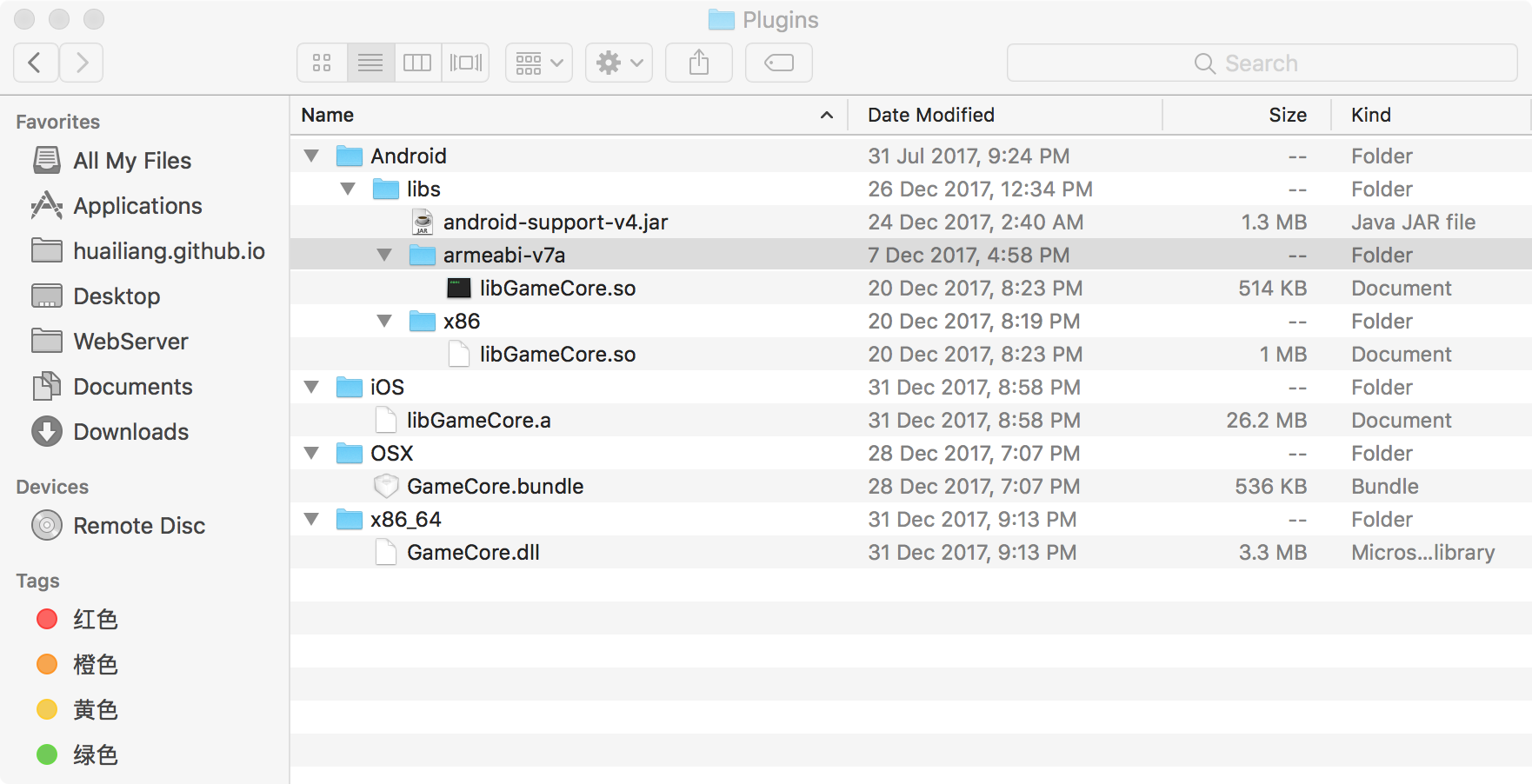
Android 生成so
Android平台下,c++代码生成.so库,我们这里主要是使用ndk的方法。 NDK 是在SDK前面又加上了“原生”二字,即Native Development Kit,因此又被Google称为NDK。 随着Android的蓬勃发展, CPU的架构也越来越多. 早期只支持ARMv5, 截至目前, 支持的架构已达三类七种: ARM(ARMv5,ARMv7 (从2010年起),ARMv8), x86(x86 (从2011年起),x86_64 (从2014年起)) ,MIPS(MIPS (从2012年起),MIPS64). 众多架构使用的指令集不尽相同, 与相应的ABI关联: armeabi, armeabi-v7a, arm64-v8a, x86, x86_64, mips, mips64. 所以, NDK编译不同架构的库要选择不同的ABI。 不过Unity5之后,导出的包只会有ARMv7和x86两种架构了,我们在配置的时候,也就只需考虑这两种结构就可以了。 而大红大紫的《王者荣耀》就更过分了,我们解开他们的apk之后,发现他们只有arm-v7这一种so,说明不常用的x86手机已经被他们无情的抛弃了。
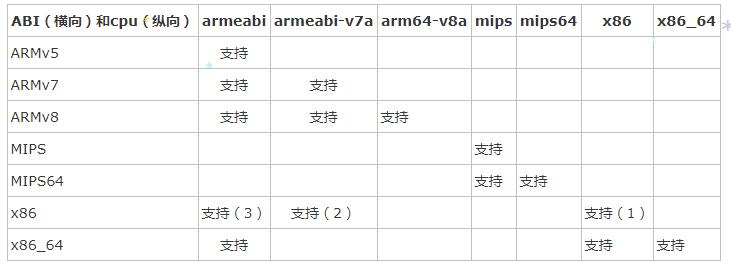
你可以到官网下载NDK, 下载完成之后需要设置一些环境变量:
export NDK_HOME=/home/echosea/Desktop/Android/android-ndk-r12
export PATH=$NDK_HOME:$PATH创建Application.mk和Android.mk文件
Application.mk文件,可以用来配置编译平台相关内容,它用来指定我们需要基于哪些CPU架构的.so文件,当然你可以配置多个平台:
APP_ABI := armeabi armeabi-v7a x86
APP_OPTIM := release
APP_PLATFORM := android-8
# GNU STL implements most C++11 features. Use either gnustl_static or gnustl_shared
# Without this your C++ code will not be able to access headers like <thread>, <mutex>
#APP_STL := stlport_static
#APP_CPPFLAGS := -std=c++11 -frtti -fexceptions
APP_STL := gnustl_static
APP_CPPFLAGS := -std=gnu++11 -pthread -frtti -fexceptions
#-NDEBUG -mfpu=neon -fomit-frame-pointer
-DNDEBUG 配置Android.mk文件,用来指定源码编译的配置信息,例如工作目录,编译模块的名称,参与编译的文件等,大致内容如下:
# Copyright (C)
# Author: huailiang.peng
# Date: 2017-11-25
# Function: make c++ code to so
#
LOCAL_PATH := $(call my-dir)
include $(CLEAR_VARS)
#so 文件名
LOCAL_MODULE := GameCore
# c++目录的相对路径
MY_FILES_PATH := $(LOCAL_PATH)/../../XCPP/GameCore
#$(warning $(MY_FILES_PATH))
# c++后缀
MY_FILES_SUFFIX := %.cpp %.c
# 递归遍历目录下的所有的文件
rwildcard=$(wildcard $1$2) $(foreach d,$(wildcard $1*),$(call rwildcard,$d/,$2))
# 获取相应的源文件
MY_ALL_FILES := $(foreach src_path,$(MY_FILES_PATH), $(call rwildcard,$(src_path),*.*) )
MY_ALL_FILES := $(MY_ALL_FILES:$(MY_CPP_PATH)/./%=$(MY_CPP_PATH)%)
MY_SRC_LIST := $(filter $(MY_FILES_SUFFIX),$(MY_ALL_FILES))
MY_SRC_LIST := $(MY_SRC_LIST:$(LOCAL_PATH)/%=%)
# 去除字串的重复单词
define uniq =
$(eval seen :=)
$(foreach _,$1,$(if $(filter $_,${seen}),,$(eval seen += $_)))
${seen}
endef
# 递归遍历获取所有目录
MY_ALL_DIRS := $(dir $(foreach src_path,$(MY_FILES_PATH), $(call rwildcard,$(src_path),*/) ) )
MY_ALL_DIRS := $(call uniq,$(MY_ALL_DIRS))
# 赋值给NDK编译系统
LOCAL_SRC_FILES := $(MY_SRC_LIST)
LOCAL_C_INCLUDES := $(MY_ALL_DIRS)
#在这里设置宏
LOCAL_CFLAGS := -D__ANDROID__
# Add additional include directories
LOCAL_C_INCLUDES += $(LOCAL_PATH)/../../
#LOCAL_C_INCLUDES += $(LOCAL_PATH)/../../../Eigen-3.2.2
#必须从Android.mk配置文件中拿掉对Eigen的直接包含,放到程序代码中用相对路径包含:
# #include "../../Eigen-3.2.2/Eigen"
# using namespace Eigen;
#$(warning $(LOCAL_SRC_FILES))
#$(warning $(LOCAL_C_INCLUDES))
# use log system in NDK
LOCAL_LDLIBS += -llog
include $(BUILD_SHARED_LIBRARY)其中
LOCAL_MODULE表示模块名称
LOCAL_SRC_FILES表示需要参与编译的源文件
除了这两个,其他照搬即可
NDK-build
android ndk构建系统依赖于GUN make工具对模块进行构建,默认情况下,GUN make工具一次执行一条构建命令,等这一句执行完了以后再执行下一句,如果我们使用-j参数,GUN make就可以并行执行构建命令。
cd 到jni的上一级目录,使用命令ndk-build, 自动生成了,libs目录
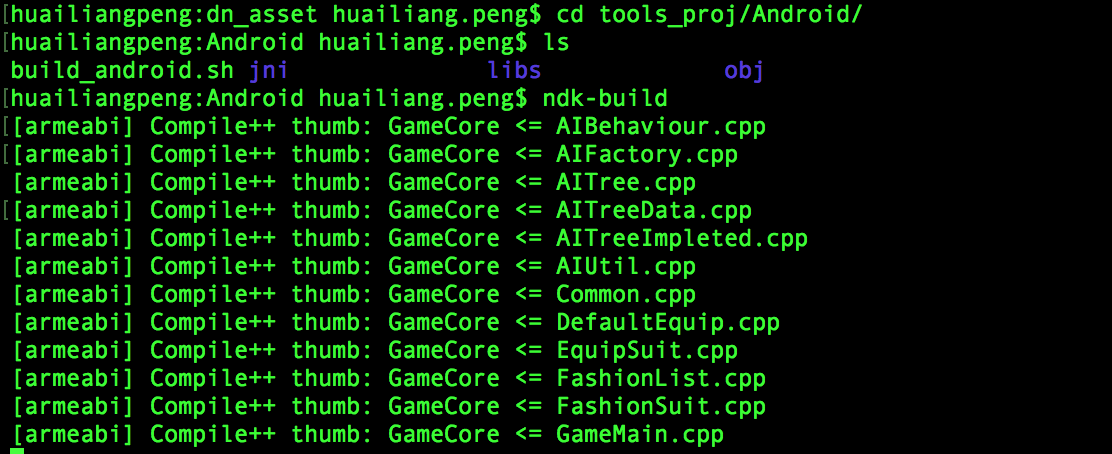
不过 build 之前,最好 clean一下,保证环境的纯净。
$ ndk-build clean
$ ndk-buildMac下生成Bundle
创建 mac支持的 c++库,我们新建一个 xcode 工程,选择 macOS一栏,选择 Bunlde 一侧. 如下图所示:
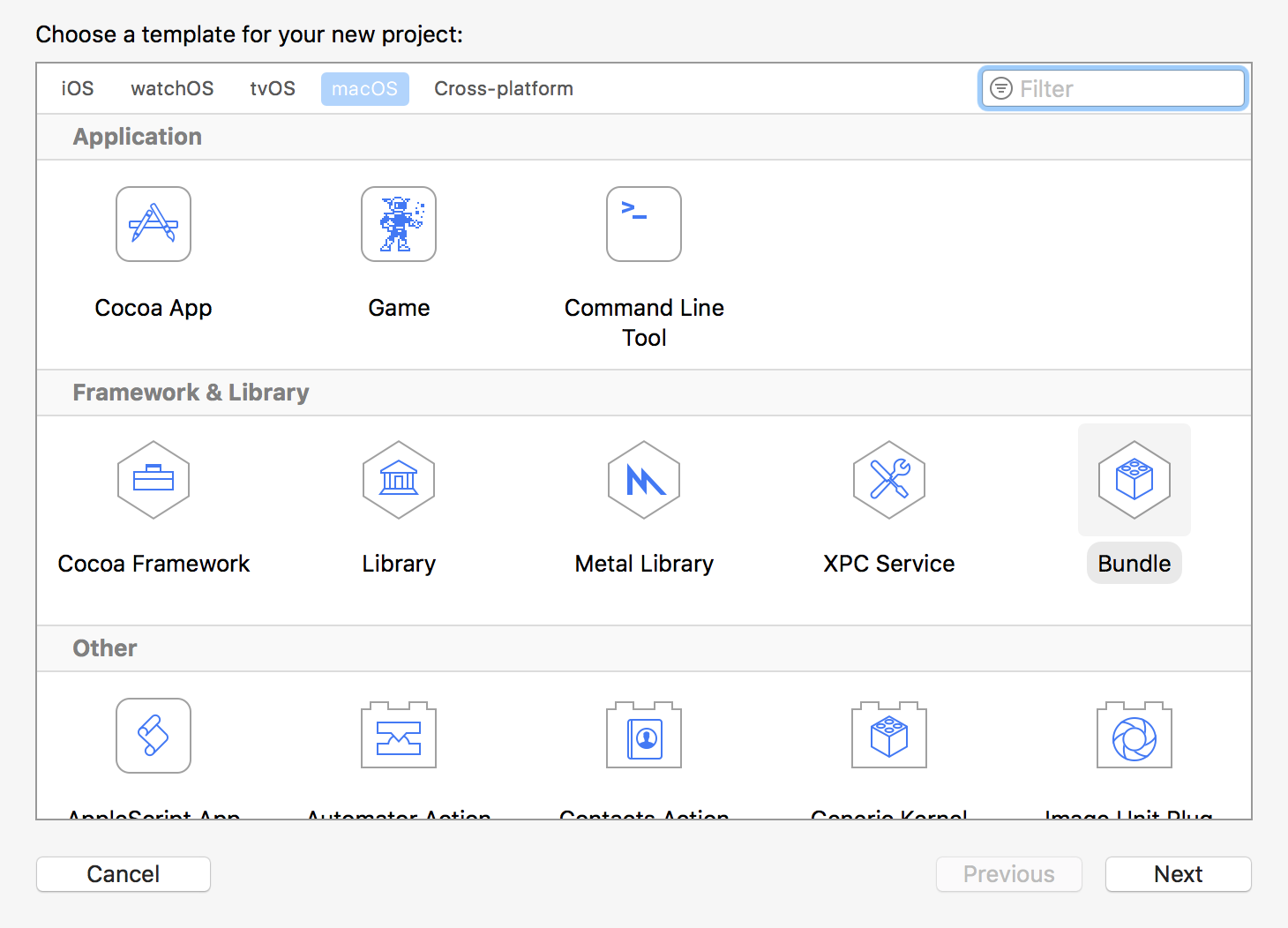
创建好之后,我们把 windows 中vs 里使用的 c++代码拖到 xcode 工程中,这里使用引用就可以了,没有必要 copy 一份新的到 xcode
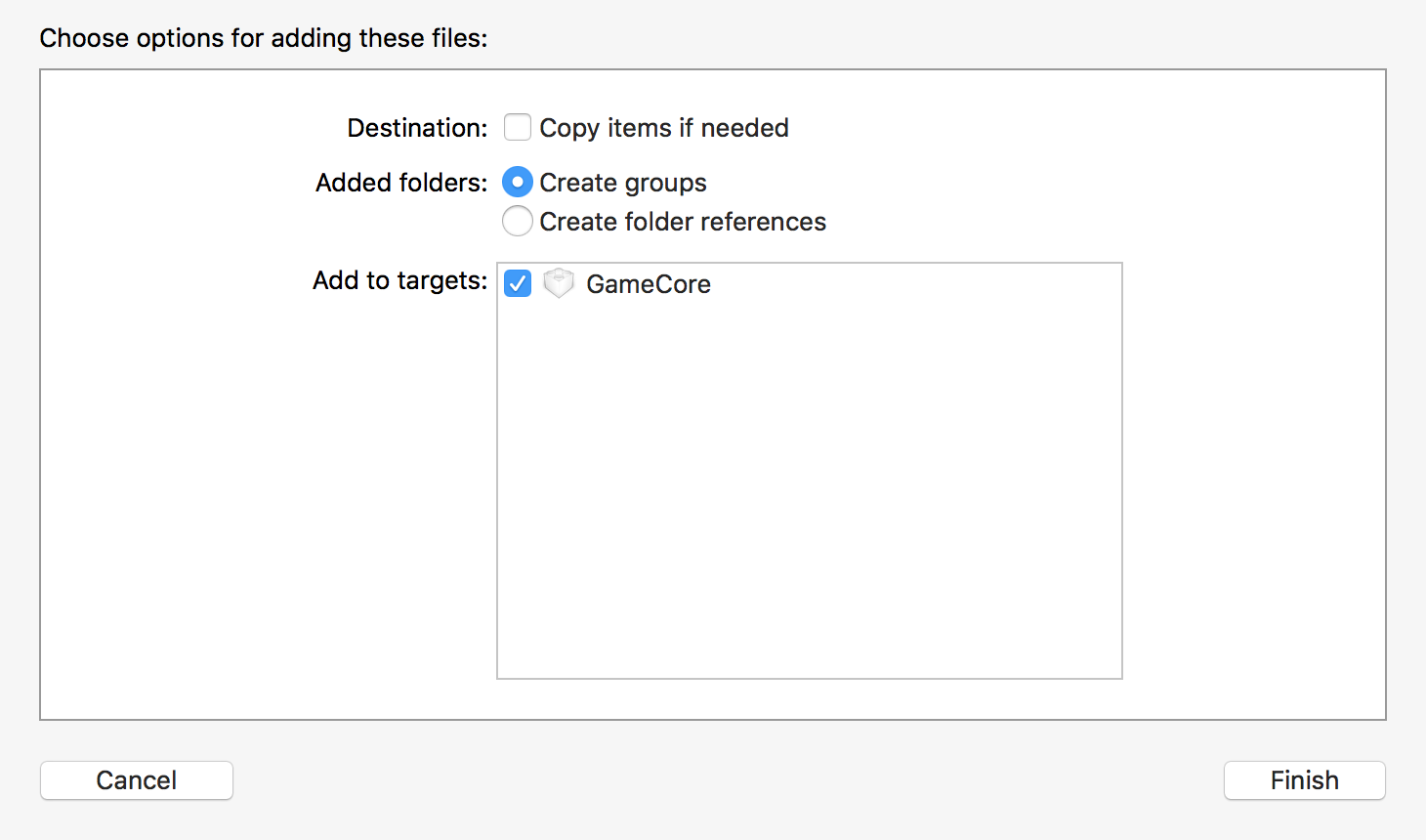
设置好自己使用的Architecture,如果顺利的话,你就可以编译到bundle 库了
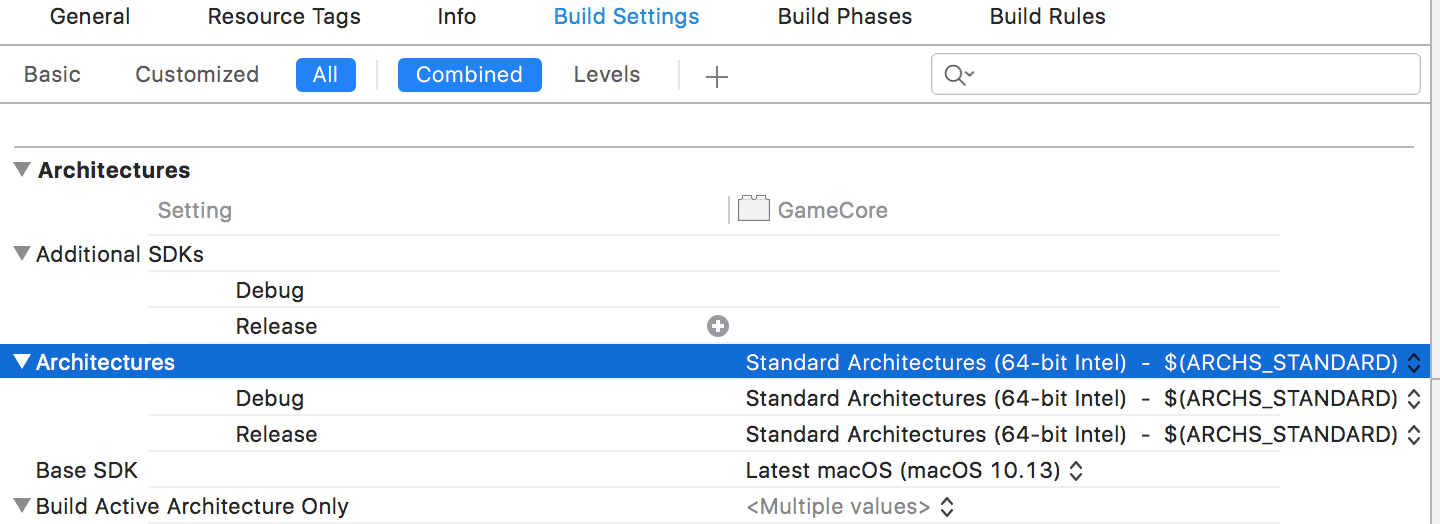
在 products 目录下右键*.bundle 在 Show in Finder ,将生成的 bundle 复制到 unity 项目 plugins 目录下,就大工告成了。
生成IOS .a静态库
创建 ios支持的 c++库,我们新建一个 xcode 工程,选择 iOS一栏,选择 .a 一侧. 注意,ios 我们这里使用的是静态库,而非像其他平台是动态链接库。如下图所示:
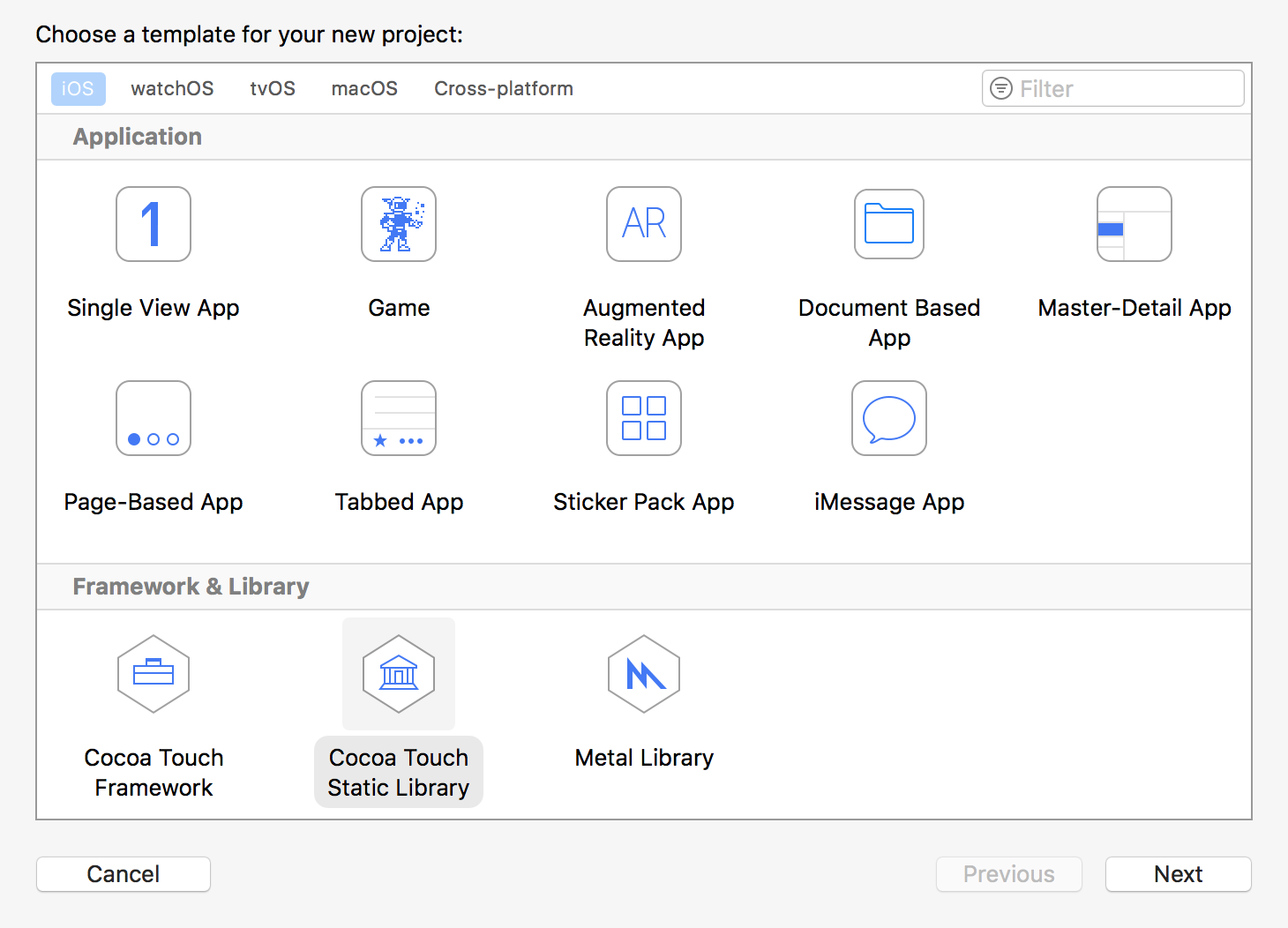
其他的操作跟 macos 相同。编译成功之后我们可以看到 products 目录多出了 gamecore.a
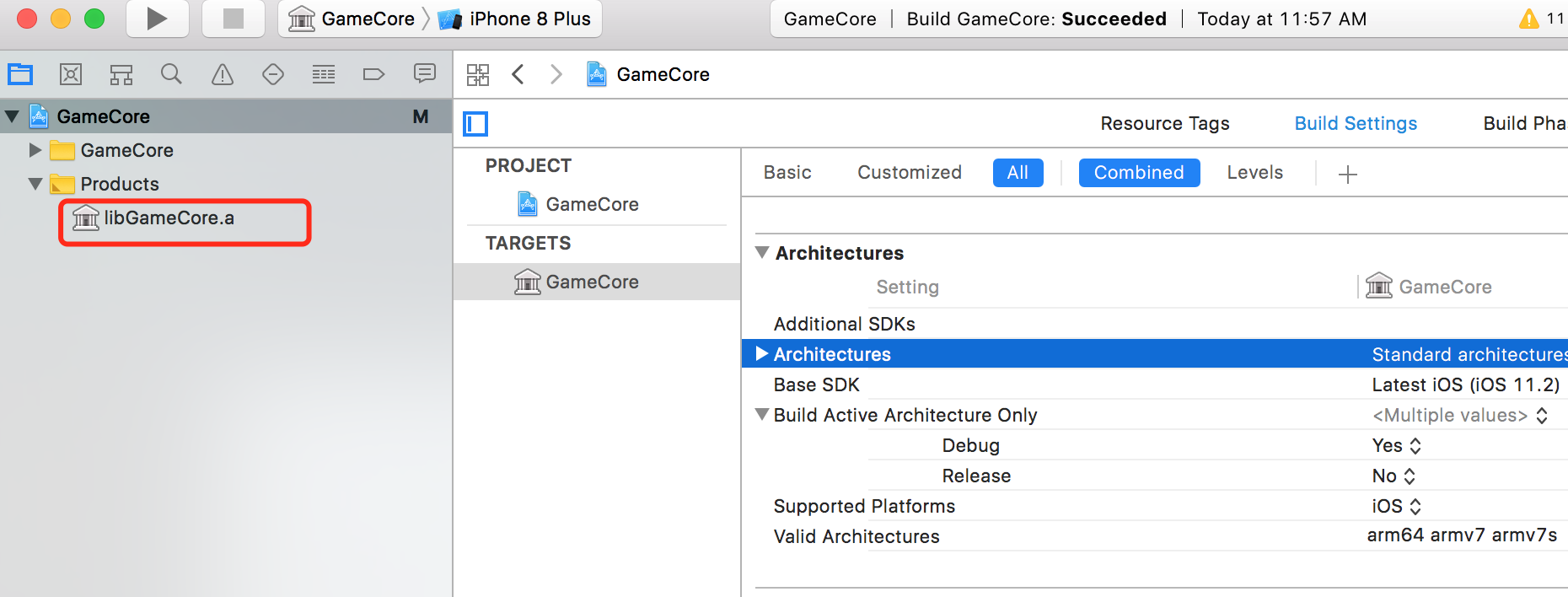
下面借助一段Shell脚本就可以导出和合并生成.a 并且 copy 到 Plugins目录下:
#
# i386|x86_64 是Mac处理器的指令集,i386是针对intel通用微处理器32架构的。x86_64是针对x86架构的64位处理器 这两个是ios模拟器使用
# standard architectures (including 64-bit)(armv7,arm64)
# Build Active Architecture Only 指定是否只对当前连接设备所支持的指令集编译. 当其值设置为YES,这个属性设置为yes,是为了debug的时候编译速度更快,它只编译当前的architecture版本,而设置为no时,会编译所有的版本
# 编译出的版本是向下兼容的,连接的设备的指令集匹配是由高到低(arm64 > armv7s > armv7)依次匹配的
#
# !/bin/sh
path=/Users/huailiang.peng/Documents/unity/dn_asset
cd ${path}
cd tools_proj/IOS/GameCore
echo "xcode clean "
rm -r libGameCore.a
xcodebuild clean
echo "xcode build"
echo "start build for iphoneos"
#编译 release 版本的.a
xcodebuild -configuration "Release" -target GameCore -sdk iphoneos clean build
eho "start build for simulator"
#编译 release 版本的.a
xcodebuild -configuration "Release" -target GameCore -sdk iphonesimulator clean build
echo "build success"
echo "merge diff start library"
lipo -create build/Release-iphoneos/libGameCore.a build/Release-iphonesimulator/libGameCore.a -output libGameCore.a
lipo -info libGameCore.a
echo "make libGameCore.a success"
echo "start mv to unity Plugins dir"
mv -f libGameCore.a ${path}/Assets/Plugins/iOS/libGameCore.a
echo "done, bye!"macos 和 ios 的库都是在xcode 中手动生成的,不符合我们自动化的流程,我们生成版本时,如果中间每次都是手动操作的话,也很容易出错。那有没有一套自动化的流程,既省时,又能保证版本质量呢,答案是肯定的。
cmake交差编译
CMake是一个跨平台的安装(编译)工具,可以用简单的语句来描述所有平台的安装(编译过程)。他能够输出各种各样的makefile或者project文件,能测试编译器所支持的C++特性,类似UNIX下的automake。只是 CMake 的组态档取名为 CMakeLists.txt。这里使用的是CMake,官网地址为:https://cmake.org/
MAC默认是没有cmake指令的。要测试你的MAC是否已经装过cmake,可以这样做:打开Terminal,输入cmake –version,如果已经安装,则会显示具体的版本号;否则就是没安装或者没配置成功。
以 OSX平台为例,下面展示:
CMakeLists.txt:
cmake_minimum_required(VERSION 3.0.2)
#project(GameCore)
include_directories(${CMAKE_CURRENT_SOURCE_DIR})
file(GLOB_RECURSE source_cpp_files "${CMAKE_CURRENT_SOURCE_DIR}/../XCPP/GameCore/*.cpp")
file(GLOB_RECURSE source_c_files "${CMAKE_CURRENT_SOURCE_DIR}/../XCPP/GameCore/*.c")
# 设置使用 C++11 标准
set(CMAKE_CXX_STANDARD 11)
set(CMAKE_CXX_STANDARD_REQUIRED ON)
# 编译 Debug 模式还是 Release 模式
set(CMAKE_BUILD_TYPE Release)
# 根据 OSX、Android、iOS 等不同平台,分别设置不同的配置
if (OSX)
message("is building osx platform")
include(CheckCXXCompilerFlag)
CHECK_CXX_COMPILER_FLAG("-std=c++11" COMPILER_SUPPORTS_CXX11)
CHECK_CXX_COMPILER_FLAG("-std=c++0x" COMPILER_SUPPORTS_CXX0X)
if(COMPILER_SUPPORTS_CXX11)
set(CMAKE_CXX_FLAGS "${CMAKE_CXX_FLAGS} -std=c++11")
elseif(COMPILER_SUPPORTS_CXX0X)
set(CMAKE_CXX_FLAGS "${CMAKE_CXX_FLAGS} -std=c++0x")
else()
message(STATUS "The compiler ${CMAKE_CXX_COMPILER} has no C++11 support. Please use a different C++ compiler.")
endif()
add_library(GameCore MODULE ${source_cpp_files} ${source_c_files})
# OSX 下面的 Unity 插件要是 GameCore.bundle 格式的
set_target_properties(GameCore PROPERTIES BUNDLE TRUE)
# 设置代码库的输出路径
set(OUT_PATH ${CMAKE_CURRENT_SOURCE_DIR}/out/OSX/)
# 添加编译使用的宏
ADD_DEFINITIONS(-D__MACH__)
elseif(IOS)
message("is building ios platform")
add_library(GameCore STATIC ${source_cpp_files} ${source_c_files})
# 设置编译器, 由于 iOS 和 OSX 使用的是相同的编译器,所以此处设置为 Mac 上的Clang 的路径
# 但是对于 Android 来讲,交叉编译的环境为 NDK 的编译器环境,所以需要对 Android 设置为 NDK 下面的编译器路径。
set(CMAKE_C_COMPILER clang)
set(CMAKE_CXX_COMPILER clang++)
# bitcode 设置为 NO
set(CMAKE_CXX_FLAGS "${CMAKE_CXX_FLAGS} -fembed-bitcode")
set(CMAKE_C_FLAGS "${CMAKE_C_FLAGS} -fembed-bitcode")
# 最低支持的 iOS 版本
set(CMAKE_XCODE_ATTRIBUTE_IPHONEOS_DEPLOYMENT_TARGET "7.1")
# 支持的指令架构
set(CMAKE_OSX_ARCHITECTURES "armv7 armv7s arm64")
# 使用哪个 iOS SDK 进行打包,这里需要注意是对 iPhone 真机打包还是 iPhone 模拟器打包,二者的 SDK 是不同的。
# 我们这里使用的是 iPhone 真机的 SDK。
set(CMAKE_OSX_SYSROOT /Applications/Xcode.app/Contents/Developer/Platforms/iPhoneOS.platform/Developer/SDKs/iPhoneOS.sdk)
# 设置代码库的输出路径
set(OUT_PATH ${CMAKE_CURRENT_SOURCE_DIR}/out/iOS/)
# 添加编译使用的宏
ADD_DEFINITIONS(-D__iOS__)
elseif(ANDROID)
message("is building android platform")
add_library(GameCore SHARED ${source_cpp_files} ${source_c_files})
# 由于 Unity 在 Android 下面对 C++ 只支持 .so 的动态库格式,
# 而如果你用 Mac 机编译时,默认的动态库格式为 .dylib,
# 所以我们需要显示的使用 .so 后缀。
set_target_properties(GameCore PROPERTIES SUFFIX ".so")
# 设置代码库的输出路径
set(OUT_PATH ${CMAKE_CURRENT_SOURCE_DIR}/out/Android/${ANDROID_ABI}/)
# 添加编译使用的宏
ADD_DEFINITIONS(-D__ANDROID__)
else()
message("warn: unknown platform")
message(${CMAKE_SYSTEM})
add_library(GameCore STATIC ${source_cpp_files} ${source_c_files})
set(OUT_PATH ${CMAKE_CURRENT_SOURCE_DIR}/out/else/)
endif()
# 设置代码库的输出路径, 对 Debug 和 Release 模式都设置成同一个路径
set_target_properties(GameCore PROPERTIES
LIBRARY_OUTPUT_DIRECTORY ${OUT_PATH}
ARCHIVE_OUTPUT_DIRECTORY ${OUT_PATH}
LIBRARY_OUTPUT_DIRECTORY_RELEASE ${OUT_PATH}
ARCHIVE_OUTPUT_DIRECTORY_RELEASE ${OUT_PATH}
LIBRARY_OUTPUT_DIRECTORY_DEBUG ${OUT_PATH}
ARCHIVE_OUTPUT_DIRECTORY_DEBUG ${OUT_PATH}
LIBRARY_OUTPUT_DIRECTORY_RELEASE ${OUT_PATH}
ARCHIVE_OUTPUT_DIRECTORY_RELEASE ${OUT_PATH}
)生成 ios 静态库,还需要配置一个 toolchain文件,你可以在这里点击下载。然后使用如下命令,生成 ios 工程:
#generate ios project
cmake -DCMAKE_TOOLCHAIN_FILE=toolchains/ios.toolchain.cmake -DIOS_PLATFORM=iPhoneOS -DCMAKE_OSX_ARCHITECTURES='armv7 armv7s arm64' -GXcode好了,到这里就结束了,拿到 xcode 工程,之后使用xcodebuild编译出库,所有的流程都是Shell 在后台帮我们完成了,我们需要做的就是喝咖啡等待最终的结果了。